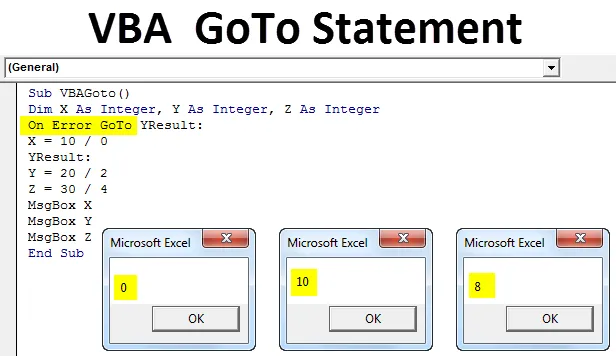
Izjava Excel VBA GoTo
VBA Goto Statement se uporablja za premagovanje predvidenih napak, medtem ko v VBA dodajamo in ustvarjamo ogromno kodo vrstic. Ta funkcija v VBA nam omogoča popolno kodo glede na naše napovedi ali predpostavke. S pomočjo Goto gremo lahko na katero koli določeno kodo vrstice ali lokacije v VBA. Obstajata dva načina, ki jih bomo videli v prihodnjih primerih.
Kako uporabljati Excel VBA Goto izjavo?
Spoznali bomo uporabo Excel VBA Goto izjave z nekaj primeri.
To predlogo VBA GoTo Excel lahko prenesete tukaj - Predloga VBA GoTo ExcelPrimer # 1
Prvi način uporabe VBA Goto je metoda Application.Goto . S pomočjo Application.Goto izjave lahko na katero koli mesto, delovni zvezek ali delovni list, ki je trenutno odprt. Ta izjava bo videti kot spodaj.
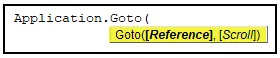
- (Sklic): To ni nič drugega kot določena referenca celice. Če referenca ni podana privzeto, vas bo pripeljala do zadnjega uporabljenega obsega celic.
- (Pomikanje): To je logična izjava TRUE ali FALSE. Če je vrednost TRUE, se bo pomaknila skozi okno, če je vrednost FALSE, se ne bo pomaknila skozi okno.
Za to pojdite v okno VBA in kliknite na Modul, ki je v meniju Vstavljanje, kot je prikazano spodaj.
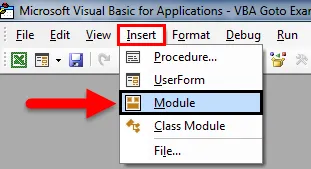
Zdaj bo odprl nov Modul. Tam napišemo podkategorijo makra z imenom Goto, ko izvajamo to kodo, kot je prikazano spodaj.
Koda:
Sub VBAGoto () Konec Sub

Zdaj napišite Application.Goto, da omogočimo aplikacijo ali kraj, kamor želimo iti.
Koda:
Sub VBAGoto () Application.Goto End Sub

Po tem navedite referenco na kateri koli delovni list ali delovni zvezek in obseg celic. Tu smo predstavili paleto celic B3 in delovnih listov, imenovanih "VBA Goto".
Koda:
Pod VBAGoto () Application.Goto Reference: = delovni listi ("VBA_Goto1"). Obseg ("B3"), konec pod
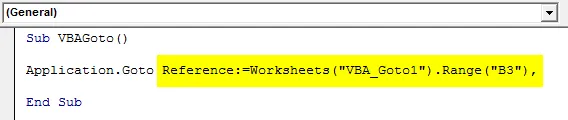
Zdaj, ko gremo dejansko k omenjeni celici, moramo dodati Arroll argument, ki nas bo neposredno prepeljal v določeno celico. Zdaj bomo spremenili argument drsenja iz FALSE, kot je prikazano spodaj.
Koda:
Pod VBAGoto () Application.Goto Reference: = Delovni listi ("VBA_Goto1"). Obseg ("B3"), pomaknite: = False End Sub

Po zagonu kode s tipko F5 ali ročno bomo videli, da se bo kurzor premaknil na celico B3, ne da bi spremenil orientacijo izbranega lista, kot je prikazano spodaj.
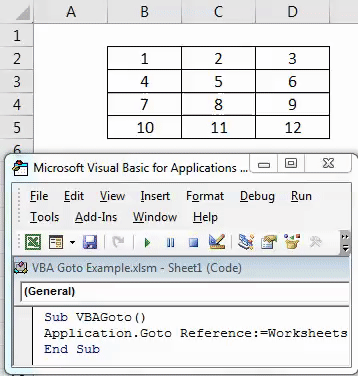
Zdaj bomo spremenili Arroll argument iz FALSE v TRUE.
Koda:
Pod VBAGoto () Application.Goto Reference: = Delovni listi ("VBA_Goto1"). Obseg ("B3"), pomaknite: = True End Sub

Sprva držimo kurzor v celici A5, kot je prikazano spodaj. Zdaj zaženite celotno kodo s tipko F5 ali ročno. Videli bomo, da je kazalec, ki je bil v celici A5, zdaj pomaknjen navzgor in premaknjen v celico B3, celotna tabela pa se je premaknila na zgornjo raven lista, začenši z isto celico kot B3, kot je prikazano na spodnjem posnetku zaslona.
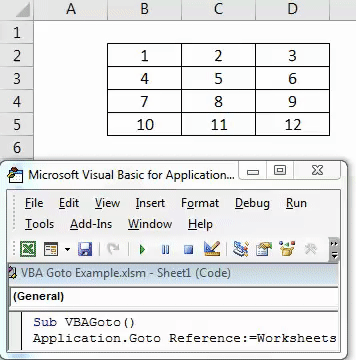
Primer # 2
Obstaja še en način uporabe argumenta Goto VBA. Z uporabo Goto v VBA s tem primerom lahko preskočimo argument, ki povzroča napako. Za to vstavite nov modul v VBA in zaženite podkategorijo z imenom uporabljenega argumenta, kot je prikazano spodaj. Uporabite lahko katero koli drugo ime.
Koda:
Sub VBAGoto () Konec Sub

Za to bomo upoštevali 3 cela števila X, Y in Z z odpiranjem podkategorije v VBA, kot je prikazano spodaj.
Koda:
Sub VBAGoto () Dim X kot celoten, Y kot celoten, Z kot celoten konec Pod
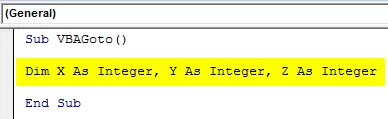
Zdaj razmislite tudi o neki matematični razdelitvi, kjer bomo 10, 20 in 30 razdelili z 0, 2 in 4, kot je prikazano spodaj.
Koda:
Pod VBAGoto () Dim X kot celoten, Y kot celoten, Z kot celoten X = 10/0 Y = 20/2 Z = 30/4 Končni pod
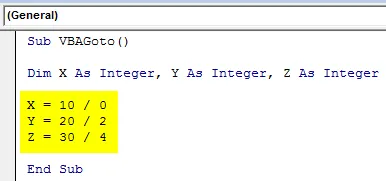
Če zaženemo kodo, bomo dobili isto sporočilo o napaki 11-te napake.
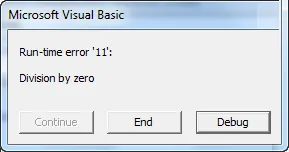
Zgornje sporočilo o napaki Napaka med izvajanjem '11' prihaja samo, če je zapisani matematični izraz napačen. Zdaj, da razveljavimo to napako, bomo uporabili besedilo Napaka GoTo z besedo YResult, da preskočimo sporočilo o napaki in dobimo izhod, ki deluje dobro, kot je prikazano spodaj.
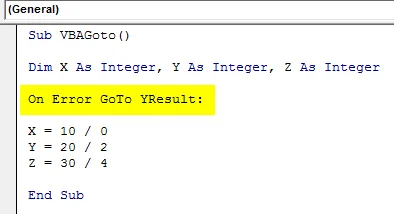
Kljub temu naša koda ni popolna. Če uporabite Goto z stavkom " YResult :", bo preskočila le vrstica napake kode. Vendar bo spet prikazana napaka, ker Labe ni definiran, kot je prikazano spodaj.
Koda:
Pod VBAGoto () Dim X kot celoten, Y kot celoten, Z kot celoten ob napaki GoTo YResult: X = 10/0 Y = 20/2 Z = 30/4 Končni pod
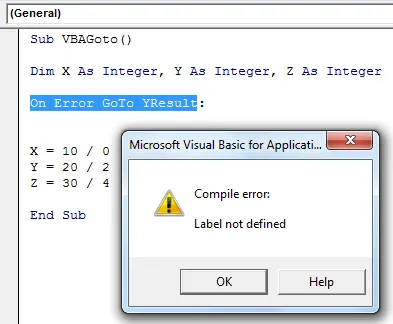
Zdaj, da ga dokončamo, moramo določiti oznako . Oznaka je del stavka v kodiranju VBA, ki se uporablja, kadar želimo določen del kode preskočiti v katero koli definirano veljavno vrstico kode. Kot že imamo YResult z argumentom Goto . Nato bomo isto vstavili pred celo številko Y. Zdaj zaženite kodo še enkrat.
Koda:
Pod VBAGoto () Dim X kot celoten, Y kot celoten, Z kot celoten ob napaki GoTo YResult: X = 10/0 YResult: Y = 20/2 Z = 30/4 Končni pod
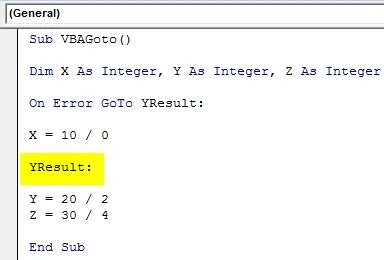
Kot je razvidno in storjeno, nimamo nobenega sporočila o napaki, kar pomeni, da je naša koda pravilna in preskoči tisto vrstico kode, ki je povzročila napako in dala izhod, kjer je bila zapisana pravilna koda. Zdaj, če želite natisniti rezultat kode, morate vstaviti polja za sporočila za vsa Integerja z argumentom pomoči MsgBox, kot je prikazano spodaj.
Koda:
Pod VBAGoto () Dim X kot celoten, Y kot celoten, Z kot celoten ob napaki GoTo YResult: X = 10/0 YResult: Y = 20/2 Z = 30/4 MsgBox X MsgBox Y MsgBox Z End Sub
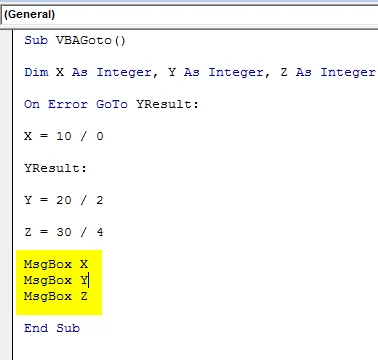
Ko končate, zaženite celotno kodo in si oglejte izhod. Rezultat delitve posameznih celih števil bomo ustvarili na 0, 10 in 8, kot je prikazano tudi na spodnjem zaslonu.
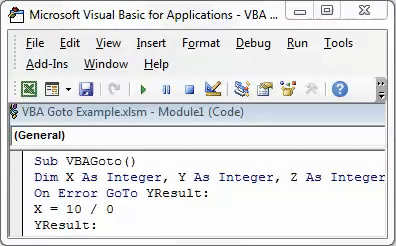
Po napaki Izjava GoTo YResult nam je pomagal, da smo neposredno skočili na omenjeno celotno točko rezultatov, kot smo to storili za celo število Y. In izhod za X kot 0 kaže, da je bil napisan napačen argument trditve. Oznako lahko postavimo še pred Z, vendar bi to pomenilo rezultat Z le celih števil. Za X in Y bo spet prikazan 0 kot izhod.
Prednosti VBA o napaki
- Izračunamo lahko katero koli matematično formulo, tudi če je napačna.
- Pri večjih strukturah kodiranja, pri katerih obstaja verjetnost ali napaka, lahko uporaba GoTo povzroči pravilen rezultat tudi med vrsticami kod.
- To daje boljši rezultat v primerjavi z rezultatom, dobljenim iz običajnih izračunov excela, čeprav ima napačen argument.
Stvari, ki jih je treba zapomniti
- Ne pozabite na datoteko v datoteki Excel z makro omogočenim, da bomo lahko večkrat in večkrat uporabili ustvarjeno kodo VBA.
- Pred začetkom uporabe sestavite pisno kodo s katero koli zahtevo excel.
- Napisano kodo lahko dodelite poljubnemu gumbu, tako da lahko hitro kliknemo na gumb in zaženemo kodo.
- Uporabite Label, kot je prikazano v primeru-2, primerno, da bomo dobili rezultat za popolno pravilno kodo.
Priporočeni članki
To je vodnik za izjavo VBA GoTo. Tu smo razpravljali o tem, kako uporabljati Excel VBA GoTo izjavo skupaj z nekaj praktičnimi primeri in naloženo predlogo Excela. Ogledate si lahko tudi druge naše predlagane članke -
- Kako uporabljati Excel VBA zanke?
- VBA funkcija v Excelu
- Vodnik po območju v Excelu
- Kako uporabljati funkcijo VBA VLOOKUP?